Layer adalah salah satu alat terpenting dalam pengeditan gambar menggunakan Affinity Photo. Mereka memungkinkan Anda untuk mengedit elemen gambar yang berbeda secara independen, tanpa mengubah gambar asli. Dalam panduan ini, saya akan menunjukkan kepada Anda apa itu layer, bagaimana cara kerjanya, dan bagaimana Anda dapat memanfaatkannya secara efektif dalam pengeditan gambar Anda.
Poin-Poin Penting
- Layer seperti film transparan yang ditumpuk satu sama lain.
- Layer penyesuaian memungkinkan Anda untuk mengubah kontras atau tampilan warna gambar, tanpa mempengaruhi gambar asli.
- Dengan mode campuran, Anda dapat mencapai berbagai efek dan menerapkan desain gambar yang kreatif.
- Layer transparan dapat digunakan untuk tanda tangan pribadi atau lukisan yang tidak mempengaruhi elemen di bawahnya.
Apa itu Layer?
Layer dapat dianggap sebagai film transparan yang disusun satu sama lain. Setiap layer dapat memiliki konten yang berbeda, baik itu gambar, warna, atau penyesuaian. Bayangkan Anda bekerja dengan beberapa film: jika Anda menumpuk satu film dengan gambar dan satu lagi dengan warna, Anda dapat melihat bagaimana masing-masing lapisan bekerja sama untuk menciptakan gambar keseluruhan.
Cara Kerja Layer
Untuk memahami bagaimana layer bekerja, mari kita lihat bagaimana mereka dibangun dalam Affinity Photo. Ketika Anda membuka proyek baru, Anda akan melihat latar belakang abu-abu yang mewakili layer transparan kosong. Layer ini tidak memiliki konten dan oleh karena itu sepenuhnya transparan.
Ketika Anda menumpuk beberapa layer transparan ini, hasil keseluruhan tetap tidak berubah karena semua film ini transparan. Namun, dalam bidang pengeditan gambar, Anda dapat mencapai efek yang sangat menarik dengan layer ini.
Dasar-dasar Pengeditan Gambar dengan Layer
Ambil contoh. Anda ingin meningkatkan kontras dalam sebuah gambar. Untuk itu, Anda menggunakan layer penyesuaian. Untuk menerapkannya, cukup letakkan layer penyesuaian di atas layer gambar. Dengan mengatur parameter layer penyesuaian, Anda dapat memperkuat atau mengurangi kontras.
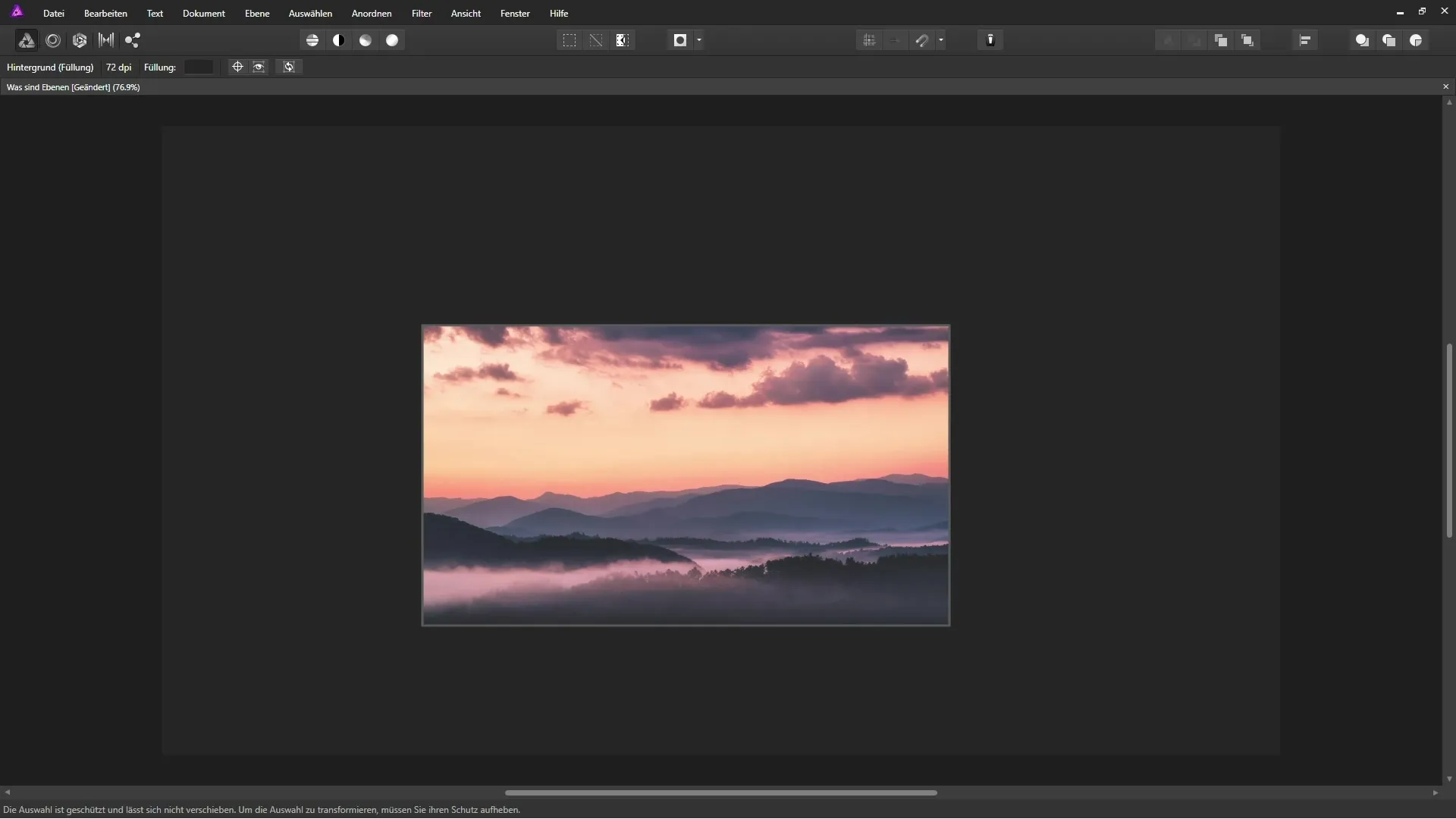
Di sini, layer penyesuaian mempengaruhi layer gambar di bawahnya. Dengan cara ini, Anda dapat melihat gambar asli dan pada saat yang sama melacak penyesuaian secara real-time.
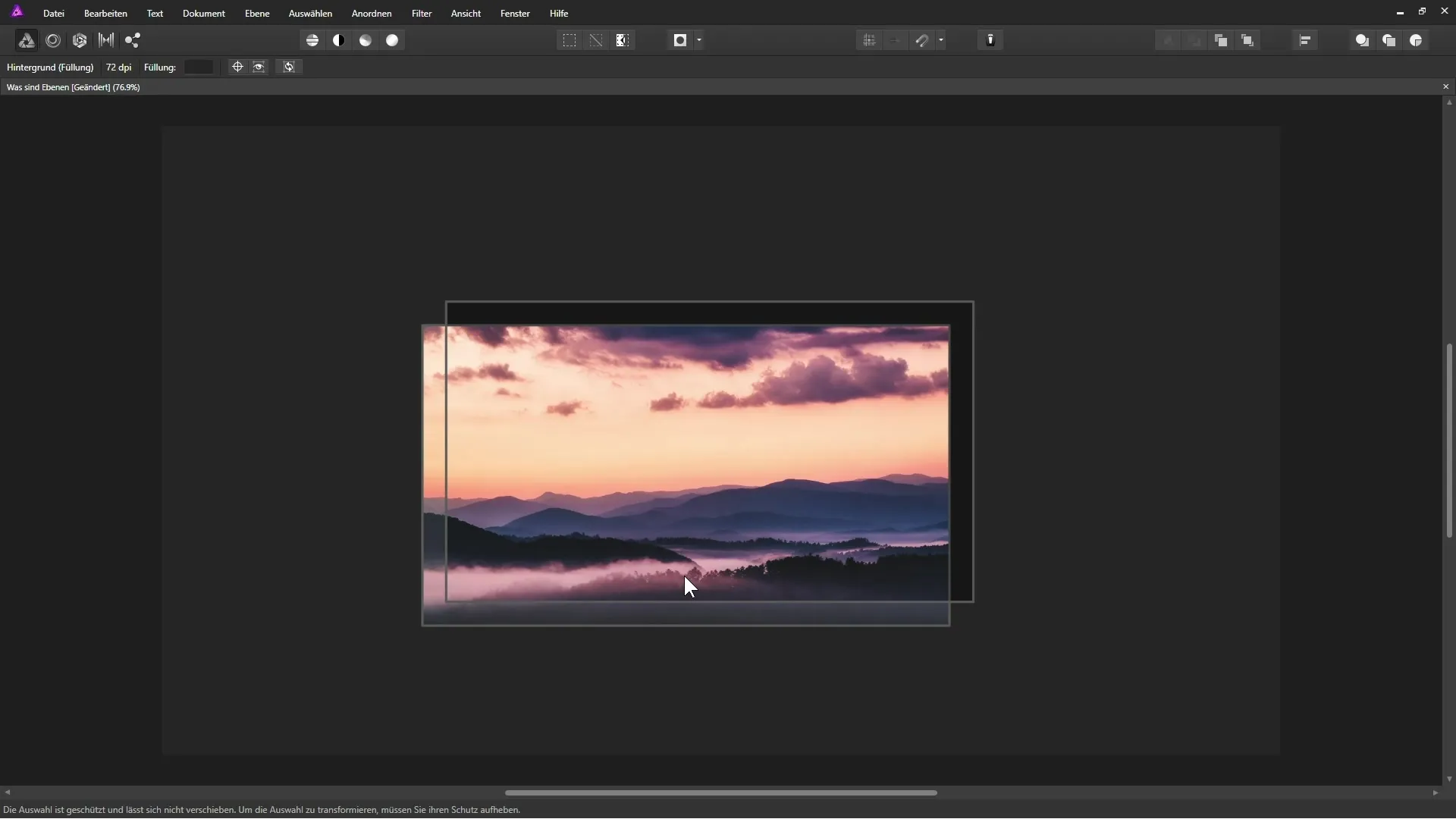
Menerapkan Area Warna dan Mode Campuran
Untuk membuat gambar sedikit lebih hangat, Anda dapat menambahkan layer lain yang diisi dengan warna, misalnya nada oranye. Layer ini kemudian dapat Anda campurkan dengan layer di bawahnya.
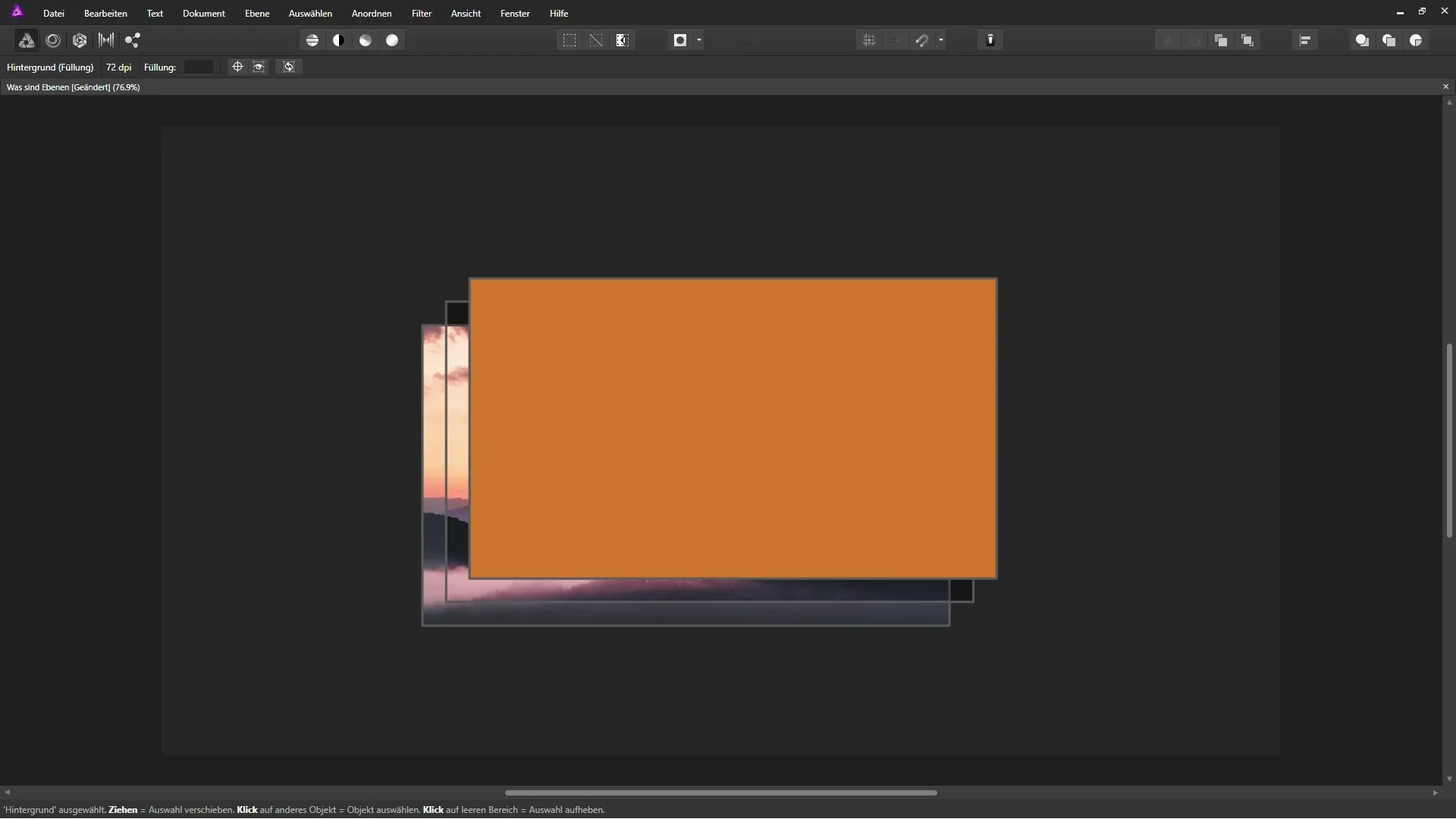
Dalam Affinity Photo, Anda juga memiliki opsi untuk mengubah mode campuran untuk bereksperimen dengan warna. Jika Anda mengatur mode ke "Cahaya Lembut", nada oranye akan diterapkan pada layer di bawahnya.
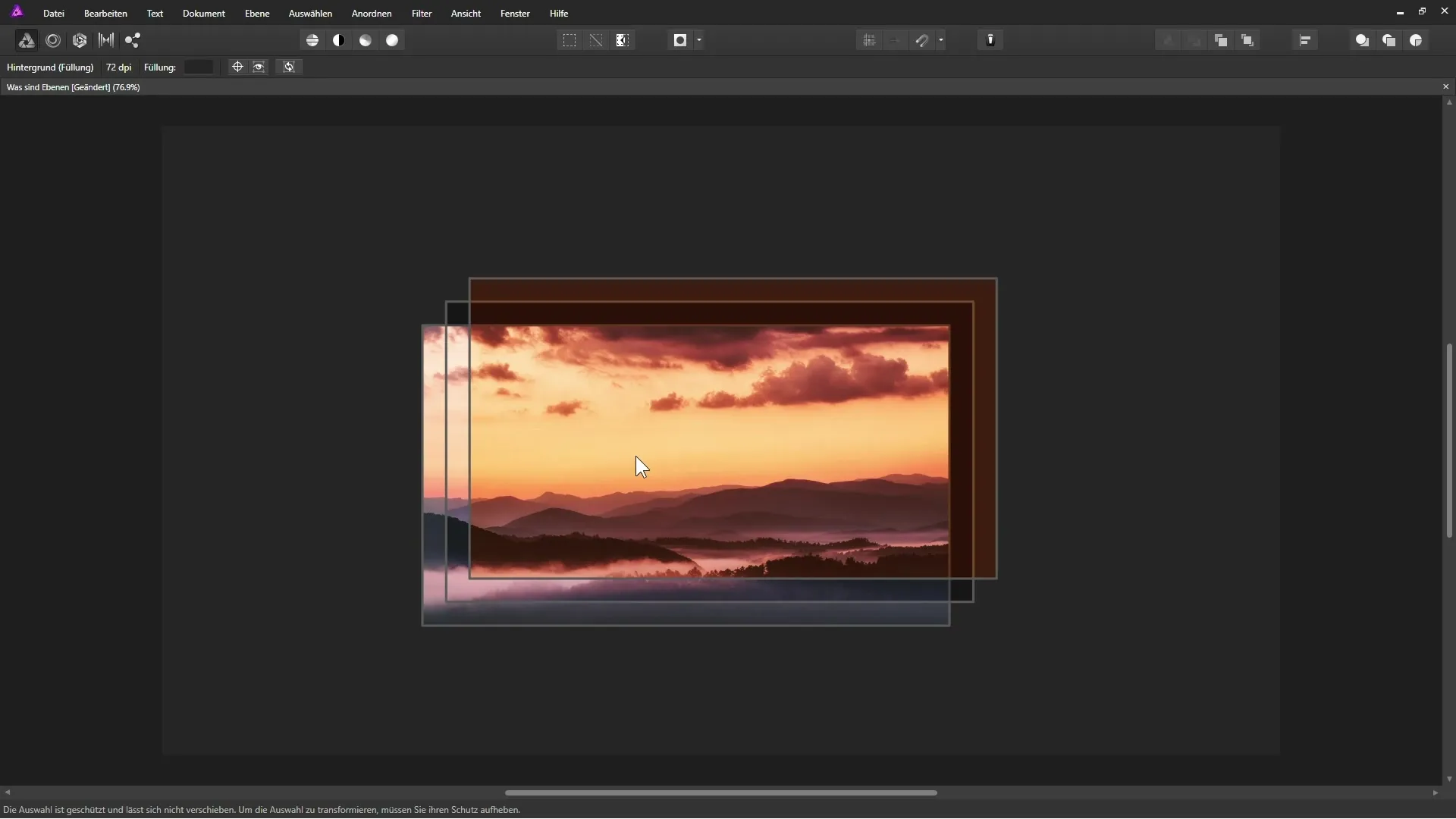
Menyediakan Tanda Tangan pada Gambar Anda
Jika Anda akhirnya ingin menandatangani gambar Anda, buatlah layer transparan baru di bagian atas. Dengan tablet grafis dan pena Anda, Anda dapat menulis atau melukis pada layer ini. Ini memungkinkan Anda untuk mempersonalisasi gambar tanpa mengubah elemen di bawahnya.
Dengan menempatkan tanda tangan Anda pada layer transparan terpisah, gambar asli tetap tidak berubah dan Anda memiliki fleksibilitas untuk melakukan perubahan kapan saja atau menghapus tanda tangan.
Kesimpulan
Dengan dasar-dasar layer dalam Affinity Photo, Anda kini telah mempelajari elemen penting dalam pengeditan gambar. Dengan memanfaatkan berbagai layer untuk penyesuaian, warna, dan tanda tangan, Anda melakukan pengeditan yang tidak merusak dan menjaga fleksibilitas Anda selama seluruh proses pengeditan.
Ringkasan - Dasar-dasar Layer dalam Affinity Photo
Dengan penggunaan layer yang efektif, Anda tidak hanya dapat mengekspresikan kreativitas Anda, tetapi juga memastikan bahwa proses pengeditan tetap aman dan fleksibel. Ini mencakup penyesuaian kontras, penambahan warna, dan desain personal pada gambar Anda, sementara gambar asli tetap utuh. Kenali pentingnya layer dalam alur kerja Anda dan temukan kemungkinan kreatif baru dalam Affinity Photo.
Pertanyaan yang Sering Diajukan
Apa itu layer dalam Affinity Photo?Layer adalah film transparan yang ditumpuk untuk mengedit berbagai konten gambar secara independen.
Bagaimana cara menaikkan kontras gambar?Dengan menggunakan layer penyesuaian, Anda dapat meningkatkan kontras tanpa mempengaruhi gambar asli.
Apa itu mode campuran dan untuk apa digunakan?Mode campuran memungkinkan layer dihitung satu sama lain dengan cara yang berbeda untuk mencapai efek kreatif.
Bagaimana cara menambahkan tanda tangan ke gambar saya?Buat layer transparan baru dan gunakan tablet grafis Anda untuk menulis dengan pena di layer ini.


